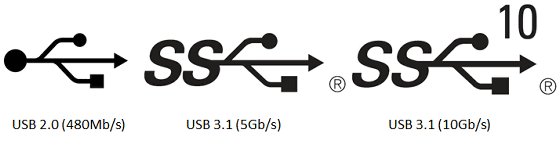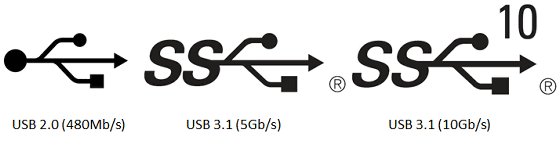How many kinds of USB-C™ to USB-C™ cables are there? — Benson Leung
https://people.kernel.org/bleung/how-many-kinds-of-usb-c-to-usb-c-cables-are-there
USB Type-Cは従来のUSB Type-A、USB Type-Bをより将来性のある規格に置き換えたものであり、挿し込み口がリバーシブルになっているため、「USBアダプタを挿そうと思ったがなかなか挿さらず、よく確認してみたら上下反対だった」といった事態を回避できます。また、USB Type-Cは最大100Wの電源供給だけでなく、オルタネートモードによるデータ転送が可能で、デバイスからディスプレイへ映像を出力する端子にも用いられる優れものです。
レオンさんはAmazonで販売されているUSB Type-C対応ケーブルの品質を自らチェックし、レビューを公開している人物。過去には粗悪なUSB Type-CをレビューしたことでPCが破壊され、怒りのレビューを投稿したこともあります。
GoogleのエンジニアがUSB Type-C対応ケーブルを片っ端から品質レビュー、まともに動くのがどれなのか判明 - GIGAZINE

PCを破壊する恐るべきType-CのUSBケーブルがちまたにあふれかえる現状にGoogleエンジニアが怒りのAmazonレビューを連載中 - GIGAZINE

そんなレオンさんによると、記事作成時点では大きく分けて以下の6種類のUSB Type-Cケーブルが存在しているとのこと。
◆1:USB 2.0対応かつ3A対応(データ転送速度480Mbps)
◆2:USB 2.0対応かつ5A対応(データ転送速度480Mbps)
◆3:USB 3.2 Gen 1対応かつ3A対応(データ転送速度5Gbps)
◆4:USB 3.2 Gen 1対応かつ5A対応(データ転送速度5Gbps)
◆5:USB 3.2 Gen 2対応かつ3A対応(データ転送速度10Gbps)
◆6:USB 3.2 Gen 2対応かつ5A対応(データ転送速度10Gbps)
以上の6種類が基本的なUSB Type-Cの種類であり、定格電流が「3A」か「5A」か、データ転送速度が「480Mbps(USB 2.0)」「5Gbps(USB 3.2 Gen 1)」「10Gbps(USB 3.2 Gen 2)」のどれかで分けることができます。より詳しく説明すると、USB 3.2に対応しているケーブルはUSB 2.0対応のケーブルよりもデータ転送速度を高めるため、内部の接続ワイヤーが増やされているとのこと。

by denvit
基本的に充電にしか使用しないという場合は、USB Type-Cのデータ転送速度はそれほど重要ではありません。しかし、Chromebookの旗艦モデルである「Pixelbook」などでUSB Type-Cを使用して別のディスプレイに画面を出力したい場合、データ転送速度の低いUSB 2.0対応、あるいはUSB 3.2 Gen 1対応のUSB Type-Cケーブルを使ってしまうと、「ちゃんとUSB Type-Cケーブルを使用しているのに映像が出力できない」という事態に陥る可能性があります。
なぜこのようにUSB Type-Cケーブルの種類が複雑化してしまったのかというと、USB Type-Cは過去のUSBを置き換えると同時に、高い拡張性を持った規格として登場したため。同じ挿し込み口の形状であっても、内部構造を変えることで機能が拡張されたものやそうでないものがあり、外見ではそれぞれのケーブルを見分けることができません。かといって、全てのUSB Type-Cケーブルにデータ転送速度10Gbps以上を義務づけてしまうと、ほぼ充電用途でしか使わないユーザーも価格が高いUSB 3.2 Gen 2対応のUSB Type-Cケーブルを買うことになってしまいます。そのため、データ転送速度の下限を引き上げることも現実的ではないとのこと。
それでは、ユーザーが複数あるUSB Type-Cケーブルをどうやって外見で見分ければいいのかというと、レオンさんはケーブルの挿し込み口付近にあるロゴが重要だと指摘。USBの利用を促進する非営利団体のUSB-IFはUSB Type-Cケーブルの機能ごとに違う形状のロゴを付けるように義務づけており、ケーブルがUSB 2.0、USB 3.2 Gen 1、USB 3.2 Gen 2のどれに対応しているのかを判断できるようになっているとレオンさんはまとめています。